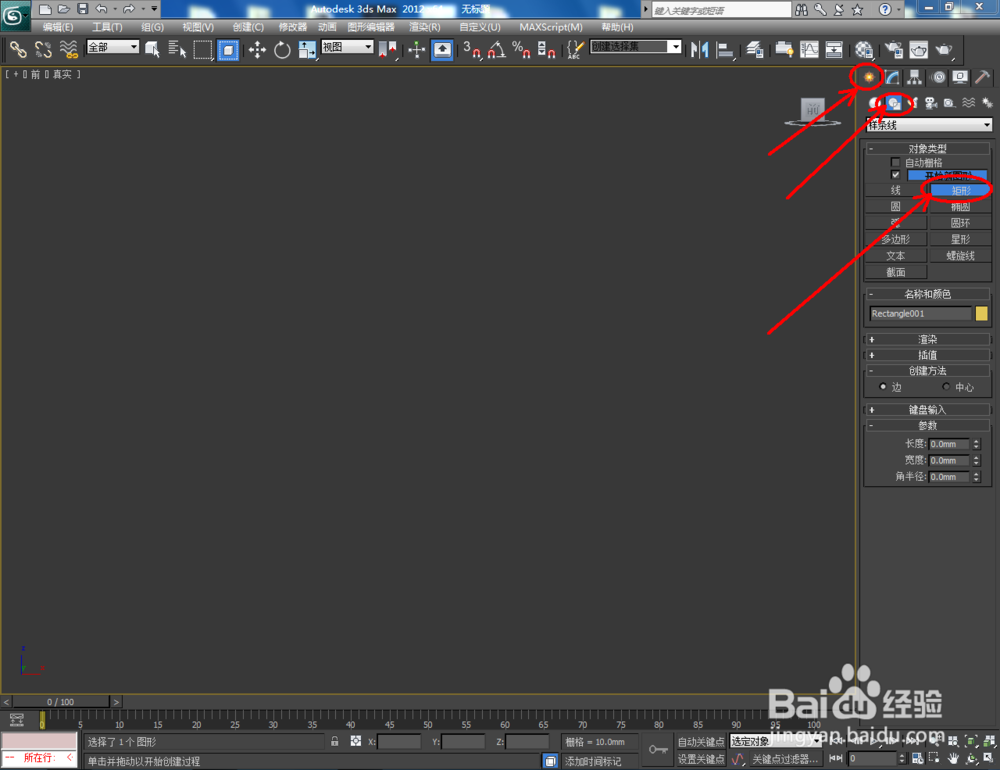3Dmax如何制作纸杯
1、打开3Dmax2012软件,点击【创建】-【图形】-【矩形】,按图示参数设置在作图区域绘制一个参考矩形框。点击【线】,按图示绘制一个线段图案;
2、选中线段图案,点击右边工作区中的【顶点】图标,选中图示节点,对选点进行平滑圆化处理并调整好控制点,完成杯子截面图案的绘制(如图所示);
3、点击【修改】-【配置修改器集】,弹出配置修改器集设置栏,找到【车削】并将其拉动到右边的选项框中,点击【确定】将车削功能调出;
4、选中截面图案,点击【车削】后,点击【最小】并勾选【焊接内核】,将分段数设置为:50,完成图案的车削操作。选中图示模型,点击鼠标右键-【转换为】-【转换为可编辑多边形】;
5、选中模型,点击右边工作区中的【面】图标,选中图示模型上的面后,点击【插入】右边的小方框并按图示设置好插入的各个参数。完成后,选中图示模型上的面,点击【挤出】右边的小方框并按图示设置好挤出参数(如图所示);
6、选中制作好的模型,点击【涡轮平滑】将模型进行平滑优化处理。点击【材质编辑器】给模型附上纸质材质球后,点击【渲染】将制作好的纸杯模型渲染出图即可。
声明:本网站引用、摘录或转载内容仅供网站访问者交流或参考,不代表本站立场,如存在版权或非法内容,请联系站长删除,联系邮箱:site.kefu@qq.com。
阅读量:35
阅读量:39
阅读量:27
阅读量:66
阅读量:42